Como converter vários arquivos do Word para PDF grátis. Neste tutorial vou ensinar a converter arquivos .doc em lote com um script no PowerShell.

Doc Para PDF Grátis
Uma colega perguntou como poderia converter mais de cem documentos Word .doc, de uma só vez. Então, pesquisei e achei o script abaixo, que basta copiar no bloco de notas, notepad++ ou outro editor e salvar o script na extensão .ps1. Copia o script na pasta junto com os arquivos .doc e executa o power shell.
Eu efetuei o teste com computadores que utilizam Office 2016 e deu super certo, vou detalhar abaixo para os usuários que nunca utilizaram o PowerShell.
01 – Cole o script abaixo em um editor como o bloco de notas ou notepad++;
$Word=New-Object -ComObject Word.Application
$Files=@(Get-ChildItem ".\*.docx") + @(Get-ChildItem ".\*.doc")
# Need @() to get an array in case there is only one file - see
# https://blogs.technet.microsoft.com/heyscriptingguy/2013/07/18/powertip-find-number-elements-in-a-powershell-array/#comment-104863
for($file_idx = 0; $file_idx -lt $Files.Count; ++$file_idx) {
# Show the current progress
$File = $Files[$file_idx]
Write-Progress -Activity "Convert DOC(X) to PDF" `
-CurrentOperation $File.Name `
-PercentComplete (($file_idx/$Files.Count)*100)
# Make the PDF
$Document=$Word.Documents.Open($File.FullName)
$Name=($Document.FullName -replace "\.docx?", ".pdf") # -replace is case-insensitive regex per https://ss64.com/ps/syntax-regex.html
$Document.SaveAs([ref] $Name, [ref] 17)
$Document.Close()
}
# Clean up
$Word.Quit() # Doesn't close other Word instance that may be running.
# Remove any dangling references, per https://technet.microsoft.com/en-us/library/ff730962.aspx
[System.Runtime.Interopservices.Marshal]::ReleaseComObject($Word)
Remove-Variable Word
#Copiado no blog e canal Servti02 – Agora vamos na opção “Salvar como…”;

Salvar Como Notepad++
03 – Salve o arquivo com um nome que deseje e acrescente a extensão .ps1 como na imagem abaixo e salve. No Exemplo nomeie como “converter_pdf.ps1”;

; Salvando o Script em Powershell
04 – Agora na pasta onde há os documentos Word (.doc), cole o script, clique com o botão direito em cima do arquivo .ps1 e escolha a opção “Executar com o PowerShell”. Caso apareça na tela azul uma pergunta, tecle (S) de sim e aperte Enter;

Executando Script PowerShell
05 – Vejam o resultado, todos os documentos convertidos;
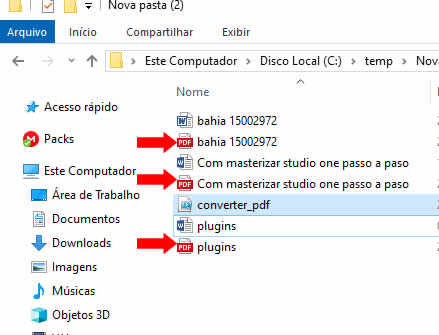
Documentos Convertidos
06 – Se não der certo, por seu PowerShell não executar scripts erro “não pode ser carregado porque a execução de scripts foi desabilitada
neste sistema. Para obter mais informações, consulte about_Execution_Policies em“, veja o post abaixo e ative a execução, depois siga o passo a passo.
Se preferir, veja nosso vídeo tutorial:
Espero que der tudo certo e obrigado por sua visita.

